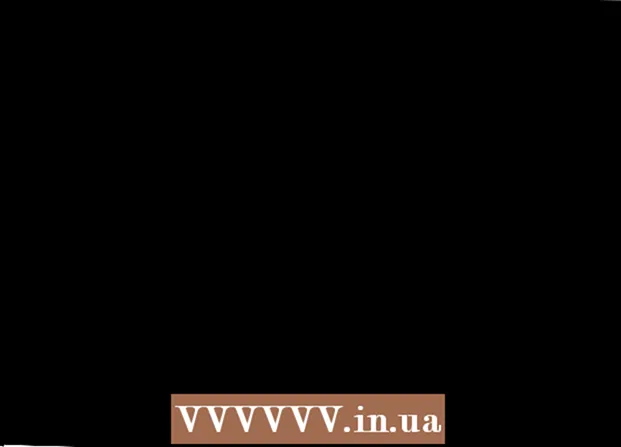مؤلف:
John Stephens
تاريخ الخلق:
24 كانون الثاني 2021
تاريخ التحديث:
4 تموز 2024

المحتوى
هل ترغب في تحديث آخر الأخبار بشكل دوري؟ تُعد أخبار Google أو أخبار Google نظامًا أساسيًا رائعًا لإبقائك على اطلاع دائم بالقضايا العالمية.
خطوات
جزء 1 من 6: البدء
قم بزيارة أخبار جوجل. انتقل إلى news.google.com/ باستخدام متصفحك. في نتائج البحث ، انقر فوق أخبار (أخبار) في أعلى الصفحة.

حدد البند. في الجزء العلوي من الصفحة ، يمكنك الاختيار حسب العناوين أو الأخبار المحلية أو حسب الموقع. انقر فوق كل عنوان لمعرفة ما بداخله.
اختر موضوعا. حدد موضوعًا يثير اهتمامك في العمود الأيمن من الصفحة. على سبيل المثال ، يمكنك اختيار أهم الأخبار أو التكنولوجيا (التكنولوجيا) أو الأعمال (الأعمال) أو الترفيه (الترفيه) أو الرياضة (الرياضة) أو العلوم (العلوم) أو الصحة (الصحة) ).

مشاركة الأخبار. انقر فوق زر المشاركة الموجود بالقرب من العنوان وحدد منصة الوسائط الاجتماعية التي تريد مشاركتها ، أو انسخ الرابط من النافذة المنبثقة. الإعلانات
جزء 2 من 6: تحرير قائمة العناصر
انتقل إلى الإعدادات أو الإعدادات. انقر إدارة الأقسام (إدارة العناصر) في أسفل القائمة الأقسام (CATEGORY) أو انتقل مباشرة إلى الرابط news.google.com/news/settings/sections

أضف أداة جديدة. اكتب أي موضوع تريده. على سبيل المثال ، يمكنك كتابة كرة القدم (كرة القدم) أو Twitter أو الموسيقى (الموسيقى). بدلاً من ذلك ، يمكنك أيضًا إضافة عنوان (اختياري).
احفظ التغييرات. انقر إضافة قسم (إضافة عنصر) للإكمال.
حذف أو تحرير العناصر. قم بالتمرير لأسفل في قائمة "القسم" وانقر فوق إخفاء (إخفاء) لحذف عنصر. يمكنك أيضًا سحب الماوس وإفلاته لإعادة ترتيب القائمة. الإعلانات
جزء 3 من 6: تغيير الإعدادات العامة
فتح عام أو عام. انقر فوق رمز الترس في الزاوية واختر عام من القائمة المنسدلة.
قم بإيقاف تشغيل التحديث التلقائي للأخبار إذا رغبت في ذلك. إلغاء العلامة تحديث الأخبار تلقائيًا لإيقاف تشغيل ميزة إعادة تحميل الصفحة تلقائيًا.
اختياريا تحرير قسم النتائج الرياضية (نتيجة المباراة). يمكنك تمكين / تعطيل النتائج الرياضية والاختيار بين البطولات / الرياضات المختلفة هنا. الإعلانات
جزء 4 من 6: أضف الاهتمام
الوصول إلى القسم اهتماماتك (المفضلة لديك). انقر فوق رمز الترس وحدد اهتماماتك من القائمة المنسدلة.
أضف الاهتمام. اكتب تفضيلاتك في المربع.
لقد تم. يمكنك عرض القصص الإخبارية حول اهتماماتك في القسم لك (لك). الإعلانات
جزء 5 من 6: إدارة المناصب
انقر فوق رمز الترس وحدد "الأقسام المحلية" (عنصر محلي) من القائمة المنسدلة.
أضف موقعًا جديدًا. أدخل مدينة أو مدينة أو رمزًا بريديًا في المربع.
انقر فوق الزر إضافة موقع (إضافة موقع). يمكنك إعادة ترتيب الترتيب أو حذف المركز الحالي من هنا. الإعلانات
الجزء 6 من 6: احصل على رابط موجز RSS
اختيار موضوع. انقر على موضوعك المفضل من الشريط الجانبي الأيسر. على سبيل المثال ، يمكنك اختيار الرياضة أو الأعمال أو العلوم أو التكنولوجيا.
انتقل إلى أسفل الصفحة. ابحث عن الرابط RSS أسفل الصفحة وانسخ العنوان. تم! الإعلانات
النصيحة
- يمكنك إدارة اهتماماتك ومواقفك لقراءة المزيد من القصص حول الموضوعات التي تهمك.
- ستخبر فئة "Fact Check" المستخدمين ما إذا كانت الادعاءات المتعلقة بالمشكلة التي تبحث عنها صحيحة أم خاطئة بناءً على اختبار الناشر الفعلي. هذه الميزة متاحة حاليًا للمستخدمين في الولايات المتحدة والمملكة المتحدة فقط.

تحذير
- لا تجري أخبار Google نفسها فحوصات على الواقع ، ولكنها تعمل فقط كأرشيف للمقالات التي تتحقق من المعلومات من الناشرين الآخرين.